MHDD使用方法图解1.docx
《MHDD使用方法图解1.docx》由会员分享,可在线阅读,更多相关《MHDD使用方法图解1.docx(11页珍藏版)》请在冰豆网上搜索。
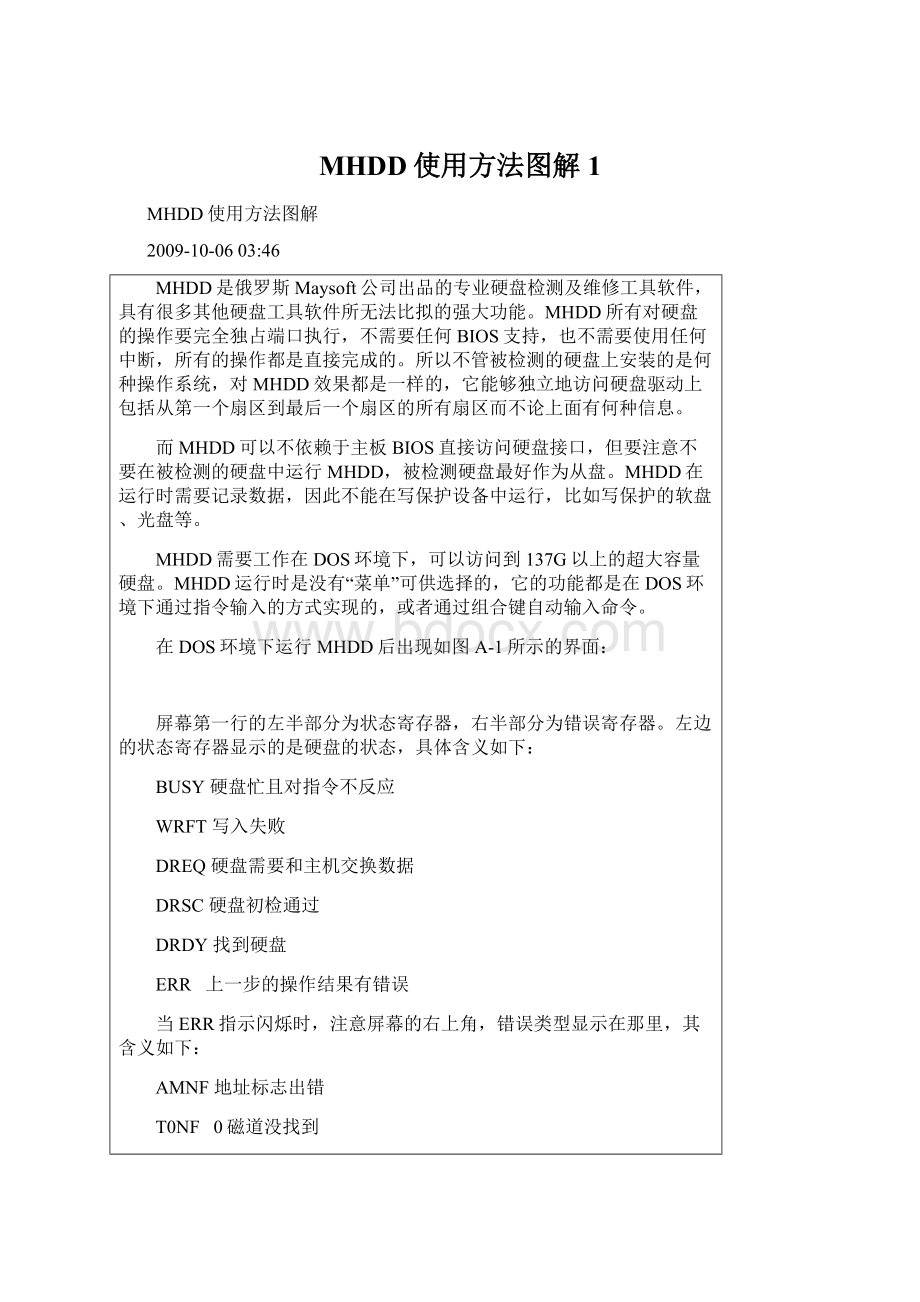
MHDD使用方法图解1
MHDD使用方法图解
2009-10-0603:
46
MHDD是俄罗斯Maysoft公司出品的专业硬盘检测及维修工具软件,具有很多其他硬盘工具软件所无法比拟的强大功能。
MHDD所有对硬盘的操作要完全独占端口执行,不需要任何BIOS支持,也不需要使用任何中断,所有的操作都是直接完成的。
所以不管被检测的硬盘上安装的是何种操作系统,对MHDD效果都是一样的,它能够独立地访问硬盘驱动上包括从第一个扇区到最后一个扇区的所有扇区而不论上面有何种信息。
而MHDD可以不依赖于主板BIOS直接访问硬盘接口,但要注意不要在被检测的硬盘中运行MHDD,被检测硬盘最好作为从盘。
MHDD在运行时需要记录数据,因此不能在写保护设备中运行,比如写保护的软盘、光盘等。
MHDD需要工作在DOS环境下,可以访问到137G以上的超大容量硬盘。
MHDD运行时是没有“菜单”可供选择的,它的功能都是在DOS环境下通过指令输入的方式实现的,或者通过组合键自动输入命令。
在DOS环境下运行MHDD后出现如图A-1所示的界面:
屏幕第一行的左半部分为状态寄存器,右半部分为错误寄存器。
左边的状态寄存器显示的是硬盘的状态,具体含义如下:
BUSY硬盘忙且对指令不反应
WRFT写入失败
DREQ硬盘需要和主机交换数据
DRSC硬盘初检通过
DRDY找到硬盘
ERR 上一步的操作结果有错误
当ERR指示闪烁时,注意屏幕的右上角,错误类型显示在那里,其含义如下:
AMNF地址标志出错
T0NF 0磁道没找到
ABRT 指令被中止
IDNF 扇区ID没找到
UNCR不可纠正的错误
BBK 校验错误
在这两个区域之间,有一块空的区域,如果硬盘被密码加锁了,这里会出现一个加亮的“PWD”字样。
如果使用了HPA功能修改过容量,那么这里会出现加亮的“HPA”字样。
在屏幕第二行就是硬盘参数行,左边显示的是硬盘的当前参数,当扫描时右边显示的是当前的磁头位置。
执行“help”命令或按“F1”键可以查看MHDD的具体命令及用法,如图A-2、A-3、A-4所示:
用“port”命令可以选择待测的驱动器,如图A-5所示:
按数字键选择待修复的硬盘后,执行“scan”命令,出现如图A-6所示的对话框
《MHDD》工具使用详解与命令解释
1、MHDD是俄罗斯Maysoft公司出品的专业硬盘工具软件,具有很多其他硬盘工具软件所无法比拟的强大功能。
2、MHDD无论以CHS还是以LBA模式,都可以访问到128G的超大容量硬盘(可访问的扇区范围从512到137********2),即使你用的是286电脑,无需BIOS支持,也无需任何中断支持;
3、MHDD最好在纯DOS环境下运行;中国硬盘基地网
4、MHDD可以不依赖于主板BIOS直接访问IDE口,但要注意不要使用原装Intel品牌主板;
5、不要在要检测的硬盘中运行MHDD;中国硬盘基地网
6、MDD在运行时需要记录数据,因此不能在被写保护了的存储设备中运行(比如写保护的软盘、光盘等);
MHDD命令详解
EXIT(热键Alt+X):
退出到DOS。
ID:
硬盘检测,包括硬盘容量、磁头数、扇区数、SN序列号、Firmware固件版本号、LBA数值、支持的DMA级别、是否支持HPA、是否支持AAM、SMART开关状态、安全模式级别及开关状态……等)。
INIT:
硬盘初始化,包括DeviceReset(硬盘重置)、SettingDriveParameters(设定硬盘参数)、Recalibrate(重校准)。
I(热键F2):
同时执行ID命令和INIT命令。
ERASE:
快速删除功能,每个删除单位等于255个扇区(数据恢复无效)。
AERASE:
高级删除功能,可以将指定扇区段内的数据逐扇区地彻底删除(比ERASE慢,数据恢复同样无效),每个删除单位等于1个扇区。
HPA:
硬盘容量剪切功能,可以减少硬盘的容量,使BIOS检测容量减少,但DM之类的独立于BIOS检测硬盘容量的软件仍会显示出硬盘原始容量。
NHPA:
将硬盘容量恢复为真实容量。
RHPA:
忽略容量剪切,显示硬盘的真实容量。
CLS:
清屏。
PWD:
给硬盘加USER密码,最多32位,什么也不输入表示取消。
被锁的硬盘完全无法读写,低格、分区等一切读写操作都无效。
如果加密码成功,按F2键后可以看到Security一项后面有红色的ON。
要注意,设置完密码后必须关闭电源后在开机才会使密码起作用;
UNLOCK:
对硬盘解锁。
先选择0(USER),再正确输入密码。
注意:
选择1(Master)无法解开密码。
DISPWD:
解除密码,先选择0(USER),再正确输入密码。
在用DISPWD之前必须先用UNLOCK命令解锁。
要注意,除了用UNLOCK和DISPWD命令可以解密码之外,没有任何办法可以解锁。
而且一旦将密码遗忘(或输入错误),也没有任何办法可以解锁。
如果解密码成功,按F2键后可以看到Security一项后面有灰色的OFF。
注意:
选择1(Master)无法解开密码。
RPM:
硬盘转速度量(非常不准,每次测量数值都不同)。
TOF:
为指定的扇区段建立映像文件(最大2G)。
FF:
从映像文件(最大2G)恢复为扇区段。
AAM:
自动噪音管理。
可以用AAM(自动噪音管理)命令“所听即所得”式的调节硬盘的噪音。
按F2键后如果有AAM字样,就表示硬盘支持噪音调节。
键入AAM命令后,会显示出当前硬盘的噪音级别,并且可以马上就听到硬盘的读写噪音,要注意硬盘的噪音和性能是成正比的,噪音越大,性能越高,反之亦然。
进入AAM命令后,按0键可以关闭AAM功能,按M键可以将噪音调至最小(性能最低),按P键可以将噪音调至最大(性能最高),按+加号和-减号可以自由调整硬盘的噪音值(数值范围从0到126),按L键可以获得噪音和性能的中间值(对某些硬盘如果按+加号和-减号无效,而又不想让噪音级别为最大或最小,可以按L键取噪音中间值),按D键表示关闭AAM功能,按ENTER键表示调整结束;
FDISK:
快速地将硬盘用FAT32格式分为一个区(其实只是写入了一个MBR主引导记录),并设为激活,但要使用还需用FORMAT完全格式化。
SMART:
显示SMART参数,并可以对SMART进行各项相关操作。
SMARTON可以开启SMART功能,SMARTOFF可以关闭SMART功能,SMARTTEST可以对SMART进行检测。
PORT(热键Shift+F3):
显示各IDE口上的硬盘,按相应的数字即可选择相应口的硬盘,之后该口会被记录在/CFG目录下的MHDD.CFG文件中,1表示IDE1口主,2表示IDE1口从,3表示IDE2口主,4表示IDE2口从,下次再进入MHDD后此口就成了默认口,编辑MHDD.CFG文件改变该值就可以改变MHDD默认的检测端口。
所以,如果进入MHDD后按F2提示DiskNotReady,就说明当前硬盘没有接在上次MHDD默认的那个口上,此时可以使用PORT命令重新选择硬盘(或更改MHDD.CFG文件)。
CX:
对昆腾CX和LCT(包括LA、LB、LC)系列硬盘进行寻道测试,可以考验这两类硬盘上的飞利浦TDA5247芯片的稳定性(因为质量不好的5247芯片在频繁寻道时最容易露出马脚)。
按ESC键停止。
此命令也可用在其他硬盘上,它主要通过频繁随机寻道来提升硬盘电机驱动芯片的温度,从而测试硬盘在强负荷下的稳定性。
WAIT:
等待硬盘就位。
STOP(热键Shift+F4):
关闭硬盘马达。
IBME:
查看IBM硬盘缺陷表(P-LIST)。
此时要记录大量数据,缺陷表越大,生成的文件(在IBMLST目录下)越大,如果MHDD存在软盘上的话,有可能会空间不足;
FUJLST:
查看富士通硬盘缺陷表(P-LIST)。
此时要记录大量数据,缺陷表越大,生成的文件(在FUJLST目录下)越大,如果MHDD存在软盘上的话,有可能会空间不足;
MAKEBAD:
人为地在某个指定区域内制造坏道。
注意,由它生成的坏道很难修复。
RANDOMBAD:
随机地在硬盘的各个地方生成坏道,按ESC键停止生成。
注意,由它生成的坏道很难修复。
BATCH(热键F5):
批处理。
R(热键F3):
硬盘复位。
比如使用了PWD加密码后,为了使密码马上生效,可以用此命令。
FUCKFUJ、KILLFUJ、AKILLFUJ:
都是刻意破坏富士通硬盘的命令,一定谨慎使用,否则硬盘将被彻底损坏,无法修复。
某一切正常的富士通硬盘,在使用FUCKFUJ命令后,仅一、两秒种,就提示破坏成功,重新启动后,连自检动作都消失了,主板检测不到,硬盘彻底报废。
SCAN(热键F4):
盘面扫描,可以用特定模式来修复坏扇区,其中:
[Scanin:
CHS/LBA]:
以CHS或LBA模式扫描。
CHS只对500M以下的老硬盘有效。
[StartingCYL]:
设定开始扫描的柱面。
[StartingLBA]:
设定开始扫描的LBA值。
[Log:
On/Off]:
是否写入日志文件。
[Remap:
On/Off](重新映像):
是否修复坏扇区。
[EndingCYL]:
设定终止扫描的柱面
[EndingLBA]:
设定终止扫描的LBA值。
[Timeout(sec)]:
设定超时值,从1到200,默认值为30。
[AdvancedLBAlog](高级LBA日志):
此项不支持。
[Standbyafterscan]:
扫描结束后关闭硬盘马达,这样即可使SCAN扫描结束后,硬盘能够自动切断供电,但主机还是加电的(属于无人职守功能)。
[Loopthetest/repair]:
循环检测和修复,主要用于反复地修复顽固型坏道。
[EraseWAITs](删除等待):
此项主要用于修复坏道,而且修复效果要比REMAP更为理想,尤其对IBM硬盘的坏道最为奏效,但要注意被修复的地方的数据是要被破坏的(因为EraseWAITS的每个删除单位是255个扇区)。
EraseWAITS的时间默认为250毫秒,数值可设置范围从10到10000。
要想设置默认时间,可以打开/CFG目录下的MHDD.CFG文件,修改相应项目即可更改EraseWAITS数值。
此数值主要用来设定MHDD确定坏道的读取时间值(即读取某扇区块时如果读取时间达到或超过该数值,就认为该块为坏道,并开始试图修复),一般情况下,不必更改此数值,否则会影响坏道的界定和修复效果。
屏幕第一行的左半部分为为状态寄存器,右半部分为错误寄存器;在屏幕第一行的中间(在BUSY和AMNF之间)有一段空白区域,如果硬盘被加了密码,此处会显示PWD;如果硬盘用HPA做了剪切,此处会显示HPA;
屏幕第二行的左半部分为当前硬盘的物理参数,右半部分为当前正在扫描的位置;
屏幕右下角为计时器,Start表示开始扫描的时间,Time表示已消耗的时间,End表示预计结束的时间,结束后会再显示TimeCount,表示总共耗费了多长的时间;
在扫描时,每个长方块代表255个扇区(在LBA模式下)或代表63个扇区(在CHS模式下);
扫描过程可随时按ESC键终止;
方块从上到下依次表示从正常到异常,读写速度由快到慢。
正常情况下,应该只出现第一个和第二个灰色方块;
如果出现浅灰色方块(第三个方块),则代表该处读取耗时较多;
如果出现绿色和褐色方块(第三个和第四个方块),则代表此处读取异常,但还未产生坏道;
如果出现红色方块(第六个,即最后一个方块),则代表此处读取吃力,马上就要产生坏道;
如果出现问号?
,则表示此处读取错误,有严重物理坏道,无法修复。
注1:
有些读写速度奇慢的硬盘如果用MHDD的F4SCAN扫描并把EraseWAITS打开就可以看到,要么均匀分布着很多W,要么就是遍布着很多五颜六色的方块,这说明这类硬盘之所以读写速度奇慢,就是因为大量的盘片扇区有瑕疵,造成读写每个扇区都会耗费较长的时间,综合到一起就导致了整个硬盘读写速度奇慢。
注2:
老型号硬盘(2、3G以下)由于性能较低、速度较慢,因此在F4SCAN检测时很少出现第一个方块,而出现第二和第三个方块,甚至会出现第四个方块(绿色方块),这种情况是由于老硬盘读写速度慢引起的,并不说明那些扇区读写异常。
在扫描时使用箭头键可以灵活地控制扫描的进程,很象VCD播放机:
↑快进2%;↓后退2%;←后退0.1%;→快进0.1%。
灵活运用箭头键,可以对不稳定、坏道顽固的区段进行反复扫描和修复;
工作环境在dos下。
需要注意的是,不要将mhdd放在需要检测及修复的硬盘上,另外,mhdd也无法在打开了写保护的软盘、硬盘及光盘上正常工作。
运行mhdd后,mhdd首先同样要检测系统中的所有硬盘并给出连接图示。
我们随时可以按“shift+f3”键重新扫描硬盘连接状态。
选择需要处理的硬盘后,就进入了mhdd的主界面。
最上面一行为状态行,主要是显示busy、wrft、amnf、及tonf等硬盘(或硬盘某个扇区)或软件的当前状态。
在状态行下面,是当前硬盘的磁头、柱面、扇区等参数。
再往下则列出了mhdd的所有可用的命令。
本人独自研究,为方便大家区分,特将mhdd所认到的坏道分为三类:
1:
维修进程中绿色图标以下的;(少量绿色图标也可修复)
2:
维修进程中绿色图标和红色图标;
3:
维修进程中的繁体字符、w、以及少量?
号
scan命令用于磁盘表面介质扫描与修复。
mhdd将从保留容量中拿出同等容量的扇区来取代新发现的坏扇区,并将坏扇区的物理地址写入g-list表。
所以硬盘总容量不会减少。
这种修复方式是基于硬件底层的方法。
mhdd并不是通过主板的bios来控制硬盘,而是直接读取硬盘的所有物理扇区。
运行scan命令后,mhdd首先会报告当前硬盘的型号、串号、固件版本、支持的数据传输模式等参数(运行其它命令同样如此),然后进入scan状态。
在扫描硬盘在前,我们还必须设置扫描配置。
主要选项有扫描寻址模式(lba或chs),起始及结束的柱面或扇区、超时时限、清零时限、及是否重复扫描修复。
为了达到修复效果,建议打开remap(坏道重映射)、loopthetestrepair(重复扫描修复)及erasewaits等选项。
设置完成后按“f4”就可开始磁盘扫描。
扫描时,在屏幕的右侧将显示磁盘表面各种状态的数量统计。
“?
”上面的灰度块表示磁盘表面状态正常,而彩色块表示此处的磁盘有潜在不稳定因素,尤其是红色块,则很容易转化我物理坏道。
而“?
”以下的状态表示此处的磁盘介质有损坏或有坏道。
以上只是对一些坏道较少的硬盘的处理,此方法修复范围:
(西捷、富士通、ibm、昆腾、迈拓、西数、ibm笔记本硬盘)其余像三星什么的尚不知道,没遇见过。
有待朋友们去研究。
修复成功率(1类坏道百分之九十以上,2、3百分之零) 同样,先按shift+f3扫描硬盘连接并选择,按f4键,先用一般模式扫一遍,再用高级模式扫一变,具体方法是选择lba模式,remap项off,loopthetestrepair项off,其余项on,选择完毕ctrl+enter执行扫描,扫描完毕,执行上面操作,选chs模式,loopthetestrepair项off,erasewaits项off,其余项选on,选择完毕,执行扫描,ok!
!
!
大家切记不要直接用高级模式进行扫描,有些朋友为了急于求成,就直接用高级模式对硬盘进行操作,这种做法是错误的,如果直接用高级模式扫的话,一次好不了的话,那么mhdd对其就无可奈何了,要么认不到硬盘,要么坏道无法修复)
修复成功率(1类坏道百分之九十以上,2类坏道百分之七十,3类坏道百分之十)
下面这个方法,没耐心的朋友就不必看了。
同上,先按shift+f3扫描硬盘连接并选择,按f4键,先用一般模式扫十遍以上,再用高级模式扫一变,具体方法在一般模式下将loopthetestrepair项选on,执行扫描至少10遍以后,esc退出,重复操作,选择高级模式执行扫描,ok!
!
!
修复成功率(1类坏道百分之九十以上,2类坏道百分之八十,3类坏道百分之六十)
以上方法对?
号和w坏道的修复好象还不是太完美,现在我们利用mhdd的一些命令进行辅助和配合,ibm、富士通、西数这些可以查看硬盘缺陷的,最好先执行ibme、fujlst等命令,然后执行一般模式扫描,扫描到w或者?
这些难以修复的坏道时按esc退出,用randombad及makebad命令进行坏道标记,反复操作,坏道多的话可以标记坏扇区段,标记完以后执行高级模式扫描。
还有就是修改硬盘容量法,你比如说,ibm的低格程序中就有一项可以改硬盘容量,会低格的朋友应该都知道。
这里,大家先把硬盘容量改为最小(这里的最小不是0m或者1m,而是硬盘总容量的整百m位,比如10g就改为100m,20g就改为200m),然后在用mhdd进行扫描修复;
然后用mhdd的rhpa和nhpa恢复实际容量再进行扫描,完了再改为硬盘容量的一半,继续扫描,恢复容量扫描,最后把硬盘改为原始大小进行高级扫描一遍ok~!
!
!
而且mhdd和很多修复软件可以配合使用,效果相当不错
你比如hddreg,hddl,hddspeed都可以很好的和mhdd配合用。
还有更多的方法等待大家研究。
aerase命令可以逐扇区进行清零处理,不过速度会很慢。
rhpa及nhpa命令:
可分别显示及恢复硬盘的全部真实的容量。
能及噪音状态,有127级(0~126)状态可供设置,“126”表示最高性能,不过此时硬盘的噪音最大。
注意aam命令需要硬盘支持automaticacousticmanagement技术才可以。
rpm命令可以检测硬盘转速,不过有些硬盘不支持此命令。
randombad及makebad命令:
可以强行为硬盘的一些扇区加上坏扇区标志。
ibme及fujlst命令:
可以分别查看ibm及富士通的硬盘缺陷列表。
pwd、unlock及dispwd命令:
可以给硬盘加解锁,这种硬盘加入密码的方式很奇特,不过千万不要忘记了密码(如果真的忘了或者解不了你可以用hdlock这个硬盘锁把硬盘再锁一次,然后用它自带的unlock和dispwd解密,死马当活马医呗)
首先把要修的硬盘接在IDE2上把硬盘调线调为主盘,然后在dos下运行MHDD,在MHDD的主界面里,最上面一行为状态行,主要是显示BUSY、WRFT、AMNF、及TONF等硬盘(或硬盘某个扇区)或软件的当前状态。
在状态行下面,是当前硬盘的磁头、柱面、扇区等参数。
再往下则列出了MHDD的所有可用的命令。
首先运行scan命令,MHDD首先会报告当前硬盘的型号、串号、固件版本、支持的数据传输模式等参数。
scan命令:
用于磁盘表面介质扫描与修复。
MHDD将从保留容量中拿出同等容量的扇区来取代新发现的坏扇区,并将坏扇区的物理地址写入G-list表。
所以硬盘总容量不会减少。
这种修复方式是基于硬件底层的方法。
MHDD并不是通过主板的BIOS来控制硬盘,而是直接读取硬盘的所有物理扇区。
在扫描硬盘在前,我们还必须设置扫描配置。
主要选项有扫描寻址模式(LBA或CHS),起始及结束的柱面或扇区、超时时限、清零时限、及是否重复扫描/修复。
为了达到修复效果,建议打开remap(坏道重映射)、Loopthetest/repair(重复扫描/修复)及EraseWAITs等选项。
设置完成后按“F4”就可开始磁盘扫描。
扫描时屏幕的右侧将显示磁盘表面各种状态的数量统计。
“?
”上面的灰度块表示磁盘表面状态正常,而彩色块表示此处的磁盘有潜在不稳定因素,尤其是红色块,则很容易转化我物理坏道。
而“?
”以下的状态表示此处的磁盘介质有损坏或有坏道。
如果零道坏拉,mhdd也可以修的,在具体的维修过程中先用普通模式扫描几遍,然后再用高级模式扫描。
通过以上操作就OK拉。
运行环境:
DOS
注意:
不要将MHDD放在要测试硬盘上运行;运行时需要记录数据,因此不能在CD上其它写保护的设备上运行MHDD。
Ver3.9版本激活码=(pccode)*2+1
命令(括号内为快捷键):
port(SHIFT+F3)选择硬盘
i (F2)重设硬盘参数,且全部初始化
id硬盘检测,包括硬盘容量、磁头数、扇区数、SN序列号、
Firmware固件版本号、LBA数值
rpm测试硬盘转速
init(F3) 磁盘初始化
scan(F4) 硬盘扫描开关参数(ON∕OFF):
Log、LoopTest/Repair、
Spindownafterscan、
Remap、EraseWAITs(后面这两个选项不能同时为ON)
SCAN说明:
先执行一般扫描(即只打开LoopTest/Repair选项)多次,再执行高级扫描(除EraseWAITs选项都打开),修复坏道的几率要大些.EraseWAITs选项主要针对IBM盘
hpa更改硬盘容量大小
rhpa恢复原盘的大小
nhpa显示全部的硬盘空间
cls清屏
pwd设置密码
unlock解锁
dispwd去掉密码,前提是要用unlock后,而且还要知道密码
erase快速擦除
fasterase高级擦除,速度很慢
makebad连续标记坏道但不写入G表(不要轻易用此功能,容易将好盘变为坏盘)
(想恢复则再earse一次)
randombad 随机标记坏道,同makebad
aam降低硬盘的运行中的声音,磁盘性能也同时降低,
P最大(性能最高),M最小(性能最低)
smart(F8)
smartON、smartOFF、smartAAS(允许/禁止属性自动保存)、smartATT(读属性)、smartData(读数据)、smartTest(离线立即测试)
wait等待硬盘就位
stop(SHIFT+F4)停止测试,关闭硬盘马达
cx可以检验昆腾CX和LCT系列硬盘5247芯片的稳定性
pciscan保存PCI总线映像
clrmbr清除MBR,即将LBA0扇区清为零fdisk用整盘容量建立一个主分区
(已用数据的硬盘,将会改会原MBR分区表,慎用此功能)
exit(ALT+X)退出
顶行左半部是寄存器状况(盘容量与原容量不符时,会显示HPA):
ERR上一步的操作结果有错误,并显示在屏幕右上角
IN